Aug 14, 2025 • Categoría: Soluciones para Foto/Video/Audio • Soluciones probadas
Probablemente se haya enfrentado a una pérdida de fotos . ¿No duele mucho, ya que es difícil recuperarlas? Estamos aquí para ayudarlo a recuperar fotos antiguas eliminadas
Parte 1. Diferentes casos de pérdida de fotos antiguas
Hay varios casos en los que sus fotos antiguas se eliminan o se corrompen. Puede ser desde un disco duro, tarjeta SD u otro dispositivo de almacenamiento digital. Ahora, para recuperar fotos antiguas requiere el asesoramiento de un experto. Entendamos esto tomando en cuenta varios problemas.
Caso 1. Fotos antiguas eliminadas
¿Qué provoca que se eliminen las fotos antiguas?
Hay varias razones detrás de esto:
- Formateo accidental del dispositivo de almacenamiento
- Ataque de virus o malware
- Sobrecalentamiento o humedad en un dispositivo de almacenamiento, etc.
¿Puedo recuperar fotos antiguas eliminadas?
Por supuesto que puede. Estamos aquí para ayudarlo a recuperar fotos antiguas eliminadas.
Caso 2. Fotos antiguas corruptas
¿Qué provoca que las fotos antiguas se dañen?
Hay principalmente dos razones detrás de esto,
Paso 1. Degradación de datos: los datos que se almacenan en medios magnéticos pierden orientación magnética con el tiempo.
Paso 2. Corrupción silenciosa de datos: Error al leer o escribir datos hace que las fotos se corrompan.
¿Se pueden recuperar las fotos dañadas?
Sí, es fácil recuperar fotos dañadas siguiendo las instrucciones adecuadas. Estamos aquí para guiarlo sobre cómo recuperar fotos antiguas.
Parte 2. ¿Cómo recuperar fotos antiguas eliminadas?
Hay muchas soluciones para recuperar archivos eliminados. Una de las mejores y más sencillas soluciones es buscar una copia de seguridad. Si no ha creado ninguna copia de seguridad, no se preocupe, hay muchas otras opciones disponibles como software, papelera de reciclaje, símbolo del sistema, almacenamiento en la nube si la sincronización regular estaba activada, etc.
Discutamos este tema en detalle mediante el uso de cuatro métodos efectivos para recuperar fotos antiguas eliminadas.
Método 1. Recupere fotos antiguas con Recoverit
Hay muchas aplicaciones de recuperación de fotos antiguas presentes en el mercado. Recoverit es una de ellas y el más rápido. Es uno de los mejores programas de recuperación de datos que te ayudará a recuperar fotos antiguas. También es uno de los programas de utilidad de rescate de datos más fiables y seguros. Puede ayudarlo a acceder y recuperar fotos eliminadas de forma gratuita.
Para esto, necesita instalar Recoverit data recovery. Está disponible tanto para Windows como para Mac.
En primer lugar, inicie Recoverit Data Recovery para comenzar el proceso de restauración de fotografías antiguas.
Paso 1: Seleccione una ubicación
- Seleccione la ubicación, donde perdió sus fotos o desde donde desea recuperar las fotos eliminadas.
- Una vez que haya terminado con esto, haga clic en el botón "iniciar" para iniciar el procesamiento.

Paso 2: Escanear la ubicación
- El software Recoverit comenzará a escanear la ubicación seleccionada. Este proceso toma unos minutos, ya que es un escaneo completo, en algunos casos, incluso puede tomar algunas horas. El tiempo necesario dependerá del tamaño de los archivos.
- El escaneo completo está diseñado para escanear en profundidad y buscar más archivos desde el dispositivo de almacenamiento digital. Aunque llevará más tiempo completar el escaneo en comparación con el escaneo normal. Pero es efectivo.
- Durante el proceso de escaneo, puede alternar. Esto le ayudará a identificar los archivos que desea recuperar. También puede elegir tipos de archivos específicos como fotos, videos, etc. Además, también puede elegir formatos de archivo como JPG, PNG, etc. para realizar un escaneo específico.

Paso 3: Vista previa y recuperación
- Por último, puede obtener una vista previa de todas las fotos antiguas recuperables en los resultados como se muestra en la imagen.

- Una vez que haya terminado con la vista previa, haga clic en el botón "Recuperar" para restaurar y guardar sus fotos antiguas.
Nota: No almacene desde donde los eliminó, perdió o corrompió.
Método 2: Recupere fotos antiguas usando una copia de seguridad
Este es uno de los mejores y más fáciles métodos de recuperación de fotos antiguas eliminadas. Por esto,
Paso 1: Simplemente vaya al Panel de control
Paso 2: Haga clic en "Sistema y seguridad" > Copia de seguridad y restauración
Paso 3: Haz clic en "Restaurar" mis archivos como se muestra y listo.
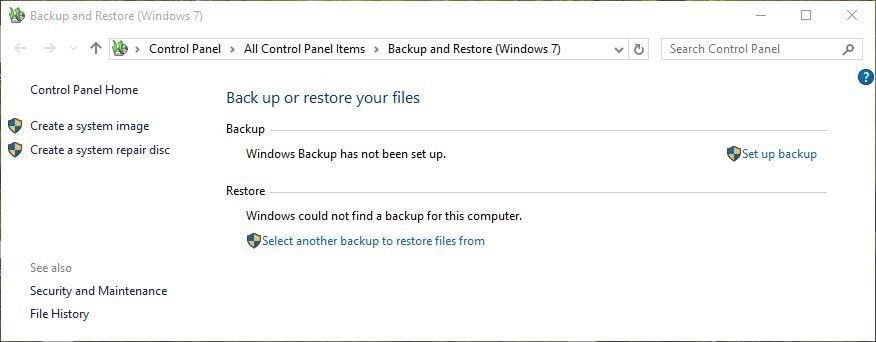
Método 3: Restaurar fotos antiguas con la versión anterior
Las versiones anteriores se guardan como una copia de seguridad, así como en forma de puntos de restauración. Para ello, debe tener una copia de seguridad de Windows con regularidad. Para restaurar fotografías antiguas.
Paso 1: Simplemente haga clic con el botón derecho en la carpeta desde la que se eliminan las fotos antiguas.
Paso 2: Selecciona la opción "Restaurar versiones anteriores" como se muestra en la imagen

Paso 3: En el cuadro de diálogo, elija la fecha en la que sus fotos antiguas eliminadas estaban presentes en la carpeta como se muestra.

Paso 4: Seleccione la versión anterior elegida y haga clic en "Abrir" para verla.
Paso 5: Asegúrese de que sea la versión que contiene sus fotos antiguas eliminadas.
Paso 6: Una vez que esté seguro, finalmente haga clic en la opción "Restaurar" y listo.
Método 4: Recuperar fotos antiguas eliminadas de Google Photos
Esta es también una de las técnicas sencillas para recuperar fotos antiguas eliminadas. Lo único es que aquí necesitas una conexión a Internet para recuperar fotos antiguas eliminadas. Para esto
Paso 1: Simplemente vaya a photos.google.com desde el navegador
Paso 2: Seleccione las fotos antiguas eliminadas que desea restaurar ahora.
Paso 3: Seleccione la opción guardar en el dispositivo.
Paso 4: Las fotos antiguas seleccionadas se guardarán en su dispositivo
Nota: Solo se pueden recuperar las fotos antiguas que se sincronizaron previamente.
Part 3. ¿Cómo restaurar imágenes antiguas corruptas?
Cuando intenta abrir una imagen antigua dañada, en la mayoría de los casos muestra un error que indica que el archivo no se puede abrir. En otro caso, la parte de la imagen generalmente se muestra en blanco. En algunos casos, aparecen líneas de colores aleatorias y píxeles rotos en la imagen. Para reparar esta vieja imagen, existen muchos métodos. Estos incluyen copia de seguridad, símbolo del sistema, cambio de formato, software, etc.
Discutamos en detalle cómo recuperar fotos antiguas.
Método 1. Reparar fotos antiguas dañadas con Repairit
Repairit photo repair puede restaurar fotos corruptas de cualquier medio de almacenamiento digital incluso si está muy dañado. Se puede usar para reparar fotos dañadas tanto en Windows como en Mac. Si las imágenes están en formato JPEG o en cualquier otro formato. Puede reparar simultáneamente varios archivos JPEG y otros formatos.
Comencemos el proceso de reparación o restauración de fotografías antiguas.
Paso 1: Conecta el dispositivo de almacenamiento a su PC
Paso 2: Ejecute el software de recuperación de datos Repairit
Paso 3: Vaya a la opción de más herramientas y haga clic en "Reparar foto".
Paso 4: Haga clic en "Agregar archivo" y busque la ubicación para seleccionar las fotos antiguas dañadas como se muestra

Paso 5: Después de agregar las imágenes corruptas requeridas, haga clic en "Reparar". El proceso de reparación comenzará.

Paso 6: Una vez que se completa el proceso de reparación, haga clic en "vista previa" y luego en "guardar archivos reparados" como se muestra en la imagen. Un cuadro de diálogo aparecerá. Tienes que navegar por la carpeta de destino. Una vez que seleccione la carpeta, haga clic en la opción "guardar". Todas las fotos reparadas se almacenarán en esa ubicación.
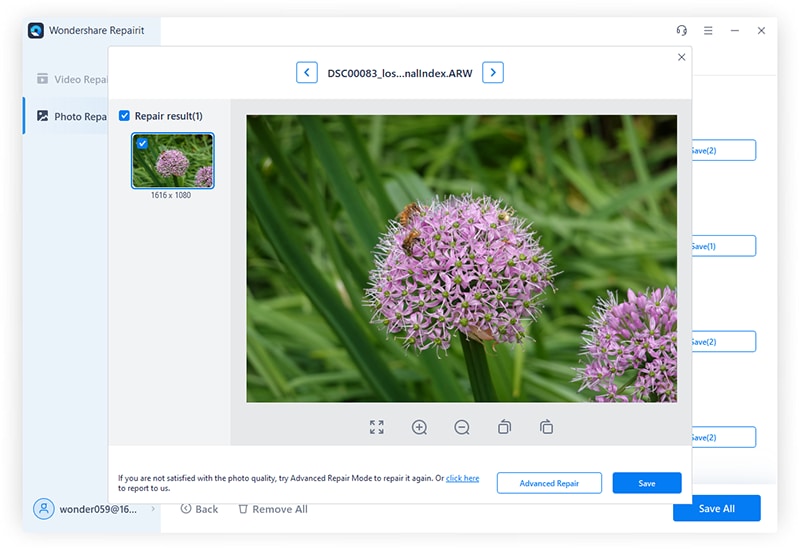
Método 2. Utilice el símbolo del sistema
El escaneo "CHKDSK" es una de las principales soluciones para corregir errores del sistema de archivos. Ayuda a recuperar información recuperable de sectores defectuosos. Para usar esto,
Paso 1: Conecte el medio de almacenamiento digital con la PC.
Paso 2: Presione Windows + S y escriba "cmd".
Paso 3: Haga clic en Símbolo del sistema > Ejecutar como administrador como se muestra.

Paso 4: Escriba chkdsk /r/f X: donde X es la unidad dañada como se muestra en la imagen.

Paso 5: Presione Intro y espere a que se complete el proceso. Listo.
Método 3: Herramienta de verificación de errores
La herramienta de comprobación de errores es uno de los métodos más sencillos para recuperar fotos antiguas. Sigamos algunos pasos sencillos para reparar viejas imágenes dañadas.
Paso 1: Abra el Explorador de archivos y haga clic en el dispositivo de almacenamiento conectado que contiene las imágenes dañadas.
Paso 2: Haga clic en las propiedades para ir a la pestaña Herramientas y luego haga clic en la opción "Verificar" como se muestra en la imagen.

Paso 3: Haga clic en "Escanear ahora" y espere a que se complete el proceso de escaneo.
Una vez que se complete este proceso, obtendrá sus fotos antiguas reparadas.
Método 4: Cambie el nombre del archivo o conviértalo a otro formato:
Uno de los métodos más sencillos para reparar una imagen antigua dañada es convertir el formato JPG a otro formato. Puede probar el formato PSD para obtener mejores resultados. En la mayoría de los casos, repara el error.
También puede cambiar el nombre del archivo manteniendo la misma extensión (.jpg) para reparar el error.
Parte 4. Consejos para proteger sus fotos antiguas
Las imágenes digitales pueden desaparecer en segundos. Mucha gente pierde sus fotos digitales por virus y ataques de malware, discos duros u otros fallos de dispositivos de almacenamiento digital, etc. Además, la mayoría de los dispositivos de almacenamiento digital tienen una vida útil después de la cual comienzan a dar errores o se corrompen. A veces, la actividad humana obliga a que el dispositivo de almacenamiento se corrompa. Puede haber una eliminación accidental en algunos casos.
Para ayudarte, aquí tienes algunos consejos para proteger tus fotos antiguas.
- Utilice un dispositivo de almacenamiento de buena calidad para mantener sus fotos seguras durante mucho tiempo
- Mantenga siempre una copia de seguridad de sus fotos
- Utilice el almacenamiento en la nube para acceder a imágenes antiguas en cualquier momento en el futuro
- Utilice varias tarjetas SD para almacenar fotos
- Manipule el dispositivo de almacenamiento con cuidado
- Evite interrumpir la función normal durante el uso, como la transferencia o la apertura de archivos.
- Utilice un antivirus genuino para evitar que su dispositivo sufra ataques de virus o malware.
- Utilice ventanas originales para mantener sus fotos seguras durante un largo período de tiempo
- Retire su dispositivo de almacenamiento de forma segura
- No use el mismo dispositivo de almacenamiento en diferentes sistemas
Conclusión:
La recuperación de fotos antiguas eliminadas es una de las tareas más difíciles de realizar. Hay una gran cantidad de información en línea disponible que dice dar un 100% de resultados. Pero en realidad, el escenario es completamente diferente al que prometen. Pero si realmente desea obtener los máximos resultados posibles, en este dossier se le proporciona la información necesaria.
La gente se pregunta
-
1. ¿Por qué están dañadas mis imágenes?
Hay varias razones, como sectores defectuosos en un dispositivo de almacenamiento, falta de algunos bits, división en trozos, etc. -
2.¿Cómo puedo recuperar fotos borradas permanentemente?
Puede usar una papelera de reciclaje, símbolo del sistema, restaurarlos desde la copia de seguridad o tomar la ayuda de algún software como Recoverit. -
3. ¿Cómo recuperar fotos antiguas?
- Revisa la papelera
- Busque una copia de seguridad
- Restaurar la versión anterior
- Utilice software como Recoverit y Repairit
- Utilice el símbolo del sistema.
-
4. ¿Puedo Recoverit recuperar fotos borradas de hace años?
Recoverit está especialmente diseñado para este propósito únicamente. Los años no son un factor hasta que no haya daños físicos en un dispositivo de almacenamiento.
Recuperar Fotos/Video/Audio
- Recuperar Fotos
- Softwares gratis para recuperar fotos.
- Recuperar fotos de tarjeta de memoria.
- Recuperar fotos de Facebook eliminadas
- Recuperar fotos borradas de Instagram
- Recuperar Videos
- Recuperar Cámaras
- Recuperar datos perdidos de cámara.
- Recuperar fotos de cámara Nikon.
- Recuperar fotos borradas de cámara digital
- Errores en cámaras Canon y soluciones
- Recuperar Audios





Alfonso Cervera
staff Editor